| ■1■ 直結にて動作確認 |
|
無線化する前に有線での動作確認を行います。 「MotionProcessor」のマニュアルに従い、SETUP画面のComportに自環境の通信ポートの番号を設定します。 ここでPCからの操作でサーボが動かせる事を確認してください。 |
| ■2■ MotionProcessor側のコネクタの作成 |
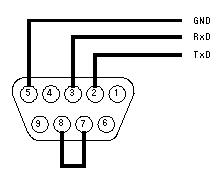 シリアルのコネクタ(Dサブ9ピン)とMPを繋ぐケーブルを作成します。
シリアルのコネクタ(Dサブ9ピン)とMPを繋ぐケーブルを作成します。左図が結線図です。コネクタはオスを使用します。 ピンの番号はコネクタの接続側をよ〜く見ると小さく刻印されていますので、眼を凝らして確認してください。 というのも不親切なので、接続実験するために作成したコネクタの写真を掲載します。 近藤サーボのケーブルと色を合わせてありますので参考になると思います。 
|
| ■3■ BlueStickの設定 |
|
MotionProcessorの通信速度は19200ビット/秒なので、BlueStickの通信速度も19200ビット/秒に変更します。 「BlueStick」のマニュアル【3-3.ボーレートを変更する】に従い、通信速度を設定します。 ハイパーターミナルの設定が終了したら BTB192 を打ち込むことで設定が完了します。 この作業をBlueStick・A、BlueStick・Bに対して行います。 また、BlueStick・Bは自動接続の設定になっているので、マニュアル【3-2-4.自動接続型コードレスアダプタ(B)の設定変更2】 に従ってBlueStick・Aとのペアリングを設定してください。 |
| ■4■ HeartToHeart2の設定 |
|
HeartToHeart2のSETUP画面を開き Comportの通信ポートの番号を+200します。 1が指定してあったなら201となります。 これはMotionProcessorの前身、HSWB02からの「おまじない」です。 こうしないとBlueStick経由では動かすことが出来ません。 HeartToHeart2、及びMotionProcessorは通信時にフロー制御を行なわない仕様です。一方、BlueStickは通信時に制御信号を必要としています。公式サポート情報ではないので、ここでハマる人も多いかと思います。 |
| ■5■ 接続 |
|
さぁ、準備は整いました。 自動接続側のBlueStick・BをMotionProcessorに 自動待受側のBlueStick・AをPCに装着します。 BlueStick同士が30cm以内にあるとお互いが干渉して繋がり悪くなるそうなので、ちょっと離しておきましょう。 BlueStickの電源をいれて両方が4回/秒の早い点滅をしているのであれば、BlueStick同士で回線が確立しています。 HeartToHeart2のPOSITION EDITOR画面でBOARD LINKのチェックボックスをONにすれば、 画面の操作に合わせてサーボが動く事でしょう。 無事、無線化作業が終了しました。お疲れ様です。 なお、BT経由でスクリプトプログラムの書き込みはできないようです。 これを行なう場合はシリアルケーブルで直結してください。 |
各自の環境やその他の問題で、この通りの手順を踏んでもうまくいかない場合があるかもしれません。
あらかじめご了承ください。
また、記載漏れや間違いなどありましたらご指摘よろしくお願いします。
■戻る